ZBrush中如何设置参考图
来源:网络收集 点击: 时间:2024-04-28【导读】:
在用ZBrush软件进行雕刻制作时,常常需要按照参考图来制作,那么怎样在ZBrush中设置参考图呢?工具/原料moreZBrush软件电脑一台方法/步骤1/4分步阅读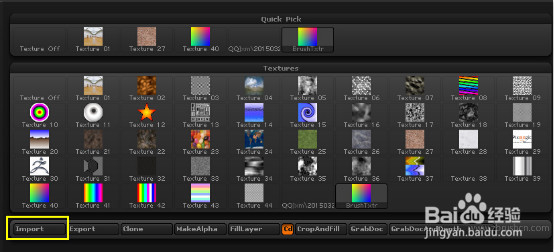 2/4
2/4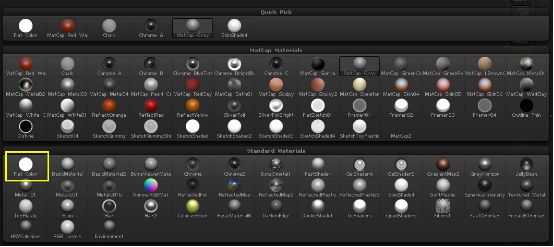 3/4
3/4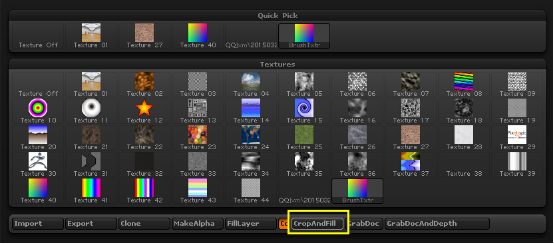 4/4
4/4
TextureImport载入参考图。
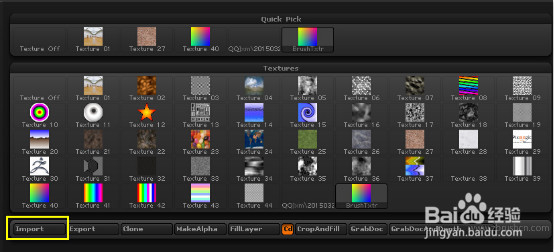 2/4
2/4选择MaterialFlat Color材质。
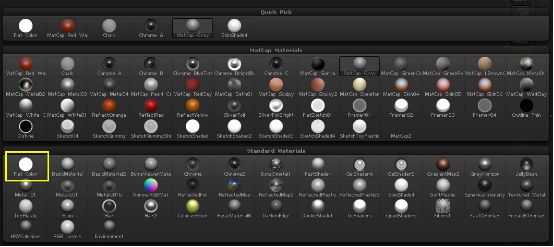 3/4
3/4按Ctrl+Shift+F组合键或者点击CropAndfill按钮,使用当前材质和纹理填充画布,画布的尺寸将根据纹理贴图的尺寸进行调整。
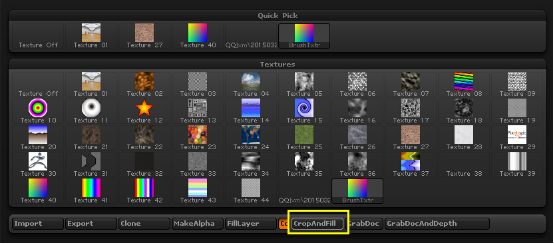 4/4
4/4使用Flat Color材质的原因:当画布上的参考图使用了Flat Color材质时候,它将不受灯光影响,即不会产生明暗效果,有利于我们观察模型,并且画布上的模型也不能对它进行投影。
注意事项注意:如果想让参考图跟当前雕刻的模型不相互影响,比如当我们按Ctrl+N清理画布的时候,参考图也会被清理掉,那我们怎样避免这种情况:单击Layergt;Create按钮创建一个新层,在这个层中建立模型或者载入模型进行雕刻。
ZBRUSH设置参考图版权声明:
1、本文系转载,版权归原作者所有,旨在传递信息,不代表看本站的观点和立场。
2、本站仅提供信息发布平台,不承担相关法律责任。
3、若侵犯您的版权或隐私,请联系本站管理员删除。
4、文章链接:http://www.1haoku.cn/art_615199.html
上一篇:手机电池百分比不需要显示怎么设置
下一篇:抖音如何发布作品啊
 订阅
订阅